Integrações - FoccoHub¶
Configuração de Integrações¶
Configuração de Integrações
No menu lateral do FoccoHUB é possível cadastrar uma nova integração clicando no botão “Nova Integração”. A empresa da nova integração é a mesma que está selecionada no menu à esquerda.
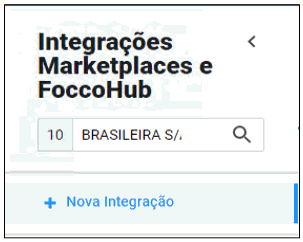
Ao iniciar o cadastro de uma plataforma, deve-se atentar para selecionar a plataforma que deseja realizar a integração com a modalidade correta. Sendo que não é possível cadastrar uma mesma plataforma duas vezes para a mesma empresa.
Após informar qual plataforma será utilizada, deve-se informar uma descrição para a plataforma, que a identificará nos demais processos assim como é possível selecionar algumas opções para a composição do estoque, sendo possível optar por pedidos liberados e bloqueados ou apenas liberados.
O mesmo se aplica para o campo de almoxarifado utilizado, que permite a escolha do local onde estará especificado o almoxarifado que deve ser considerado o estoque dos itens para integração com a plataforma.
Os campos de cliente dentro da UF e fora da UF são utilizados como cliente base na importação dos clientes recebidos nos pedidos de venda da plataforma.
Os campos “Método de Precificação” e “Aplicar política de desconto e/ou acréscimo” são referentes ao cálculo do preço do item do pedido de venda gerado.
O campo "Indicador de Presença" que será configurado por plataforma, sua utilidade será para definir o indicador de presença no momento da importação do pedido de venda para o FoccoERP. Quando não informado, o indicador padrão "9 - Operação não presencial, outros" será usado no pedido. Já para plataformas Dropshipping, também será considerado o indicador de presença informado para a plataforma, senão será considerado o indicador de presença padrão configurado nos parâmetros de pedidos de venda para a empresa correspondente.
Para cadastro da plataforma devem ser preenchidas as informações visíveis abaixo:
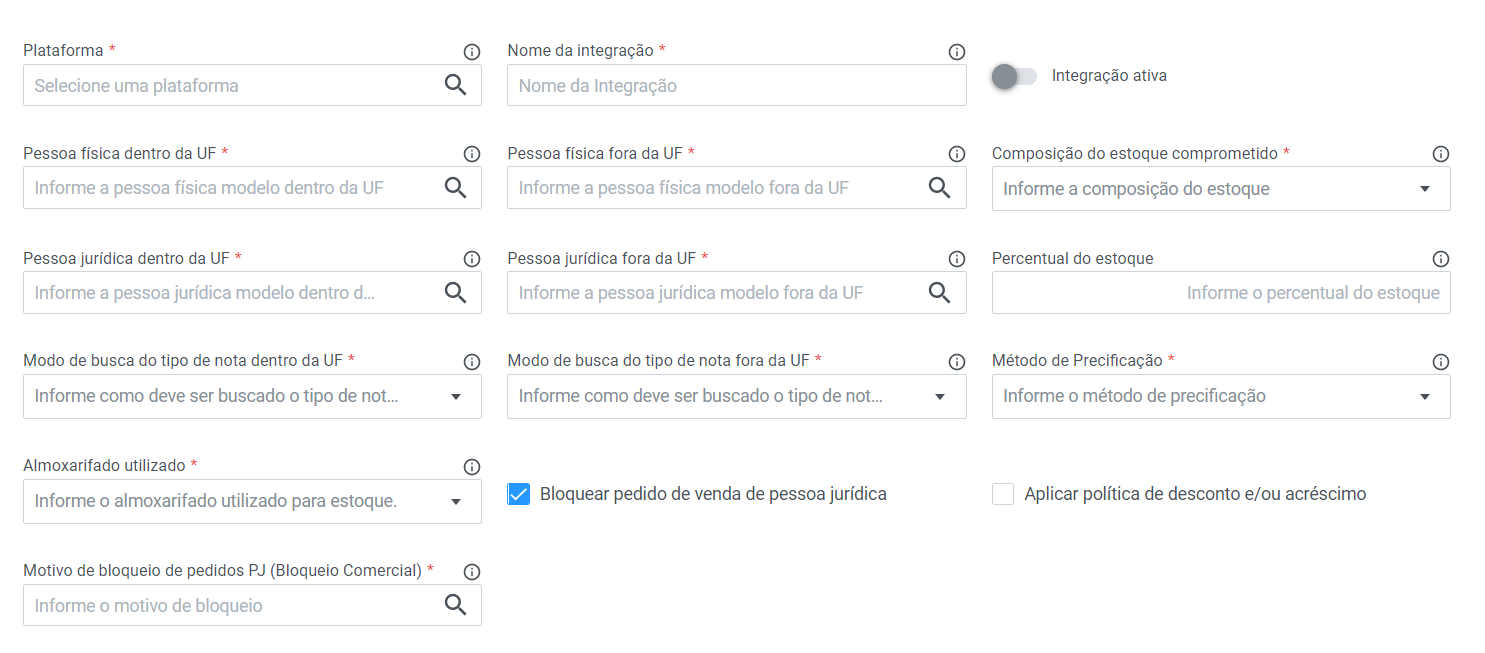
Cada integração possui campos de autenticação específicos, podendo ser um usuário e senha ou apenas um Token de acesso, variando de acordo com a plataforma. Para que a comunicação com a plataforma seja possível, todos os dados de Autenticação e URL da API devem ser preenchidos, caso contrário não será possível realizar nenhum tipo de sincronização com a plataforma.

O botão ativo, indica se a comunicação com a plataforma está ativa ou inativa. Caso a integração esteja desativada, não será executada nenhum tipo de envio ou recebimento de informação para a plataforma.

O cadastro de integração possui também uma parte dedicada a Configurações Avançadas, nesta parte do cadastro, é possível configurar parâmetros de sincronização, como ativar ou desativar processos automáticos, como sincronização e importação de pedidos ou definir intervalos padrões para cada sincronização.
Observação
Caso não seja informado um intervalo para a sincronização, o sistema assumirá um intervalo padrão de 15 minutos.
Caso a sincronização automática esteja desativada para os processos, ainda é possível sincroniza-los de forma manual, com exceção do processo de busca de notas fiscais, que pode ser realizado apenas de forma automática.
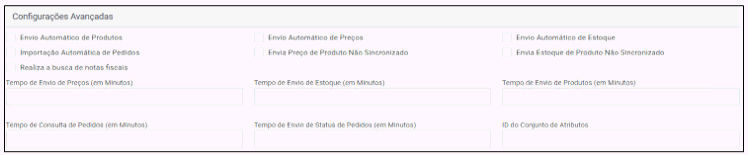
Cadastro de Parâmetros de De/Para da Plataforma¶
Cadastro de Parâmetros de De/Para da Plataforma
No cadastro de plataformas existe a aba “Parâmetros” que permite realizar o cadastro de operações de De/Para por plataforma. Esses cadastros são necessários para que seja possível realizar a sincronização com a plataforma corretamente, utilizando a nomenclatura cadastrada na plataforma de forma correta para cada uma das operações. Além disso, este cadastro de parâmetros é utilizado para definir algumas regras de negócio da integração como por exemplo: Tabela de Venda e Almoxarifado.
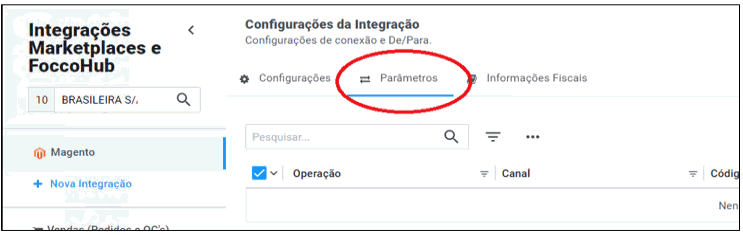
Para realizar o cadastro de um novo parâmetro/operação, deve-se clicar no botão novo na tela de listagem de parâmetros e na aba que irá abrir deve-se selecionar a operação que será cadastrado o De/Para. Nesse cadastro deve-se ser informado qual o código e/ou descrição do terceiro que será traduzido para qual código presente no FoccoERP.
Caso deseje utilizar um código no FoccoERP de forma genérica, independente do código enviado pela plataforma, deve-se, no momento do cadastro, deixar o campo “Código e Descrição do Terceiro” em branco, informando apenas o código no FoccoERP.
Observação
Podem ser cadastradas diversas respostas para uma mesma operação, desde que o código e descrição do terceiro sejam diferentes.
Para plataformas que é possível a identificação do canal de vendas, é possível realizar o cadastro de operações de De/Para por canal, caso isso seja possível, ao selecionar a operação será habilitado um campo para informar o identificador do canal.
O sistema utiliza uma hierarquia de busca do mais específico para o mais abrangente no momento da busca da resposta do parâmetro/operação, ou seja, primeiro será buscada uma resposta com a correspondência de código/descrição do terceiro e canal, caso não encontrar buscará resposta por código/descrição do terceiro e caso ainda não tiver encontrado a resposta buscará a resposta genérica, sendo ela, sem a informação de canal e código/descrição do terceiro.
Particularidades de cada plataforma¶
Particularidades de cada plataforma
Anymarket
Fulfillment
A identificação do pedido Fulfillment é feita pela plataforma e quando realizado o recebimento de um pedido do tipo Fulfillment efetua-se a inclusão do mesmo com o Status informado no "Status do pedido de venda Fulfillment" das configurações por empresa.
Pedidos do tipo Fulfillment, não estarão disponíveis para importação para o ERP.
Fila de Pedidos
A plataforma utiliza o conceito de fila de pedidos, o que exige que o sistema envie uma solicitação de remoção dos pedidos da fila após os mesmos serem importados para o FoccoHUB. Esse processo é automático e a solicitação de remoção do pedido da fila gera um log que pode ser consultado no FoccoHUB.
Dooca
Kits
A montagem de kits não é realizada no FoccoHUB, e deve ser criada diretamente no site da Dooca. Ao receber um kit, o FoccoHUB desmembra os itens individualmente.
N49
Venda de Serviços
Quando realizada a importação de pedidos, é possível que um ou mais itens do pedido sejam itens de serviço. Para estes itens o sistema executará a hierarquia padrão de busca de tipo de nota do FoccoERP, independentemente do modo de busca de tipo de nota configurado para a plataforma.
Skyhub
Fila de Pedidos
A plataforma utiliza o conceito de fila de pedidos, o que exige que o sistema envie uma solicitação de remoção dos pedidos da fila após os mesmos serem importados para o FoccoHUB. Esse processo é automático e a solicitação de remoção do pedido da fila gera um log que pode ser consultado no FoccoHUB.
Vtex
Multiempresa
Quando configurado, os estoques de diferentes empresas se somam para realizar a venda de um mesmo produto cadastrado na Vtex. Por exemplo, um produto contém 10 unidades na empresa X e outras 10 unidades na empresa Y. Para realizar uma venda de 15 unidades, ambos estoques das empresas cadastradas serão consumidos. No momento do recebimento de pedidos da plataforma, será feita a identificação de qual empresa será feito o consumo do estoque, criando pedidos com as quantidades correspondentes em cada empresa.
Fila de Pedidos
A plataforma utiliza o conceito de fila de pedidos, o que exige que o sistema envie uma solicitação de remoção dos pedidos da fila após os mesmos serem importados para o FoccoHUB. Esse processo é automático e a solicitação de remoção do pedido da fila gera um log que pode ser consultado no FoccoHUB.
Utiliza CNPJ da Doca
Quando selecionado para utilizar o CNPJ da Doca o pedido será importado na empresa do estoque e não da capa do pedido.
2020Manager / Supplier Portal
Indicador de destino de faturamento
Quando realizada a importação de pedidos, serão identificados os pedidos que tem o faturamento pela loja, nestes casos o cliente/estabelecimento correspondente obrigatoriamente deverá estar cadastrado no FoccoERP.
Parâmetro de uso de Webhooks (Utiliza Webhooks)
Indica se a plataforma "Utiliza Webhooks" para integração de pedidos. Se marcado, não será realizada a consulta automática de pedidos e os pedidos serão recebidos sob demanda, conforme os gatilhos disparados pela plataforma. Este indicador é marcado de forma automática quando o Webhook for configurado (a configuração do Webhook é feita de forma automática caso o ambiente estiver apto para uso deste recurso).
Parâmetro Alterar Status na Plataforma Somente Após Lib. Comercial, Financeira e Engenharia
Indica que o status de pedido do importado (Released) será enviado apenas após a liberação completa do pedido no ERP, abrangendo as áreas financeira, comercial e de engenharia (itens). Caso o pedido ainda não tenha sido liberado em alguma dessas etapas, o status permanecerá como WaitingRelease, sinalizando que ainda há pendências a serem resolvidas antes do envio.
Parâmetro Integrar mensagens de erro
Indica se todas as mensagens de erro devem ser integradas. Essas mensagens não alteram o status do pedido, mas geram um registro no histórico na ordem de compra no Supplier Portal, sinalizando o erro ocorrido na fábrica (FoccoERP).
Integrar situação de produção
A integração com o Supplier Portal permite acompanhar a situação da produção dos pedidos, indicando quando a produção é iniciada e quando é finalizada.
Para ativar essa integração, é necessário habilitar a opção Status Intermediários nas configurações do FoccoHUB.
Após ativar os Status Intermediários, é preciso configurar os seguintes status com seus respectivos identificadores e visibilidade externa:
- Em produção:
- Identificador:
in_production -
Visibilidade: Externa
-
Produzido:
- Identificador:
produced - Visibilidade: Externa
Com essa configuração, as situações de produção passam a ser integradas automaticamente. Caso prefira, é possível configurar apenas um dos status (início ou fim da produção), conforme a necessidade do seu processo.
Geração de Máscaras
Quando realizada a importação de pedidos, a geração das máscaras busca pela máscara correspondente no FoccoERP seguindo a seguinte hierarquia:
1 - Especificação de Máscara Completa Informada:
Caso tenham sido informados os campos Especificação/TAG da Máscara Completa e Caracter Delimitador de Respostas nas Configurações Avançadas, irá validar se existe uma especificação igual à informada no campo Especificação/TAG da Máscara Completa. Caso exista, será considerado o conteúdo da resposta informada na especificação para geração da máscara completa do item.
2 - Característica Igual à Especificação:
Verifica se existe uma característica no FoccoERP cadastrada com o código igual ao código da especificação recebido da plataforma, na empresa do pedido.
3 - Característica Igual à Especificação (Sem Prefixo):
Caso não tenha sido localizado pela regra anterior (1), verifica se existe uma característica no FoccoERP cadastrada com o código igual ao código da especificação recebido da plataforma REMOVENDO O PREFIXO configurado no parâmetro 10 - PREFIXO UTILIZADO NO CADASTRO DE CARACTERÍSTICAS NO SOFTWARE DE PROJETO do programa de Parâmetros De Descrição de Configurados (FUTL0125 DEC DEC), para a empresa do pedido.
4 - Característica "Caract. Promob" Igual à Especificação:
Caso não tenha sido localizado pela regra anterior (2), verifica se existe uma característica no FoccoERP cadastrada no campo Caract. Promob do programa Manutenção de Características (FENG0102) igual ao código da especificação recebido da plataforma, na empresa do pedido.
5 - Característica "Caract. Promob" Igual à Especificação (Sem Prefixo):
Caso não tenha sido localizado pela regra anterior (2), verifica se existe uma característica no FoccoERP cadastrada no campo Caract. Promob do programa Manutenção de Características (FENG0102) igual ao código da especificação recebido da plataforma REMOVENDO O PREFIXO configurado no parâmetro 10 - PREFIXO UTILIZADO NO CADASTRO DE CARACTERÍSTICAS NO SOFTWARE DE PROJETO do programa de Parâmetros De Descrição de Configurados (FUTL0125 DEC DEC), para a empresa do pedido.
6 - Característica Igual ao Cadastro de De/Para da Plataforma:
Caso não tenha sido localizado pela regra anterior (4), verifica se existe uma característica no cadastro de De/Para da plataforma com o código igual ao código da especificação recebido da plataforma.
Cliente Exterior
Para integrações de Pedidos do Marketplace, quando informado o documento exterior do cliente/estabelecimento e não informado o CPF/CNPJ, será utilizado o documento exterior para consulta do cliente cadastrado no ERP a partir do campo "DocumentoExteriorMarketplace" da integração.
Não será realizado o cadastro de um novo cliente a partir do documento exterior. O mesmo deve existir previamente cadastrado no ERP.
Spaces Flex
Configurações necessárias para o funcionamento
-
Campo "Utiliza Webhooks": Este indicador deve estar habilitado, pois o recebimento de pedidos ocorre exclusivamente via webhooks.
-
Campo "ID do Cliente": Este campo é essencial para identificar a relação entre a empresa e a plataforma Flex.
Importante
Deve ser preenchido com o ID da companhia fornecido pela Flex.
- Campo "Token": Utilizado para autenticação com a plataforma externa.
Importante
Deve ser preenchido com a API Key, criada na plataforma Flex.
- Cadastro dos Webhooks: Os webhooks devem ser configurados diretamente na plataforma Flex, utilizando o endereço exibido no campo "Endereço do Webhook" disponível nas configurações da integração.
Busca de cliente por e-mail
No recebimento de pedidos da plataforma Spaces Flex, o sistema realizará a busca do cliente/estabelecimento utilizando o e-mail recebido no pedido. Caso seja encontrado um cliente/estabelecimento com esse e-mail, ele será automaticamente associado ao pedido junto com seus respectivos estabelecimentos de cobrança e entrega. No entanto, se não houver nenhum cliente/estabelecimento cadastrado com o e-mail fornecido, o pedido será registrado sem vínculo com um cliente/estabelecimento até que seja feito o vínculo manualmente.
Preenchimento/Atualização manual do cliente e estabelecimentos
Devido à busca de clientes por e-mail, esta plataforma permite o preenchimento ou atualização manual de clientes e estabelecimentos associados ao pedido. No entanto, essa atualização deve ser feita utilizando os mecanismos de seleção disponíveis nos campos de Clientes e Estabelecimentos, que trazem os registros já cadastrados no sistema. Após a seleção, não será possível editar manualmente os dados do cliente ou dos estabelecimentos, pois essas informações permanecerão sempre de acordo com os dados existentes no ERP.
Endereço de Webhooks
Para que a importação dos dados de pedidos da plataforma Spaces Flex aconteça, é necessário configurar a URL do webhook que irá ficar "escutando" os dados recebidos por essa plataforma. Na seção de "Configurações Avançadas" é possível localizar a URL necessária para ser informada na plataforma da Spaces Flex para que aconteça a integração de pedidos:
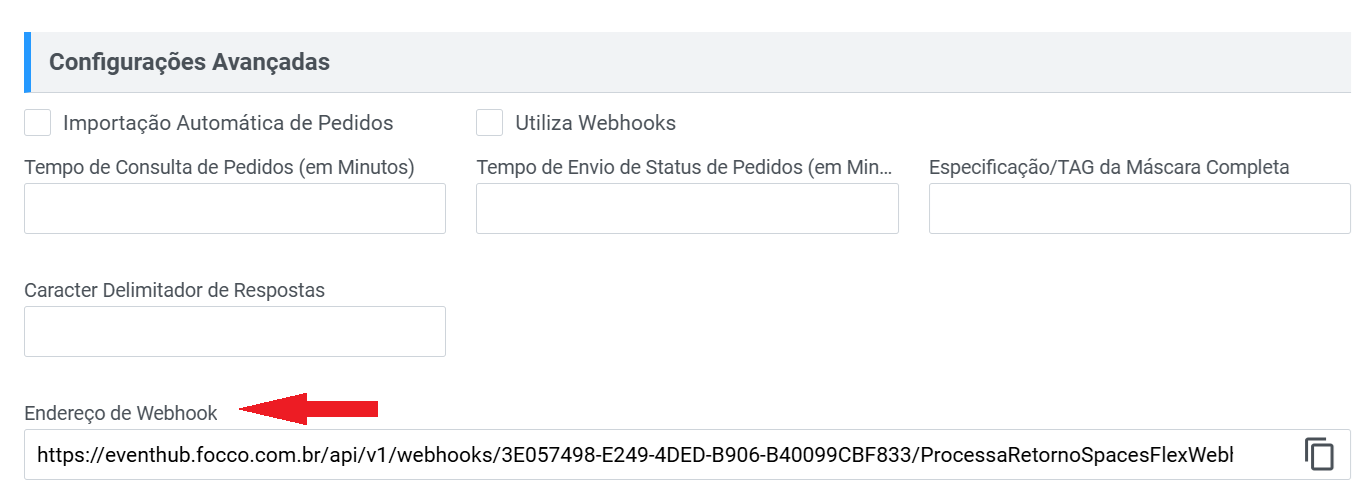
Geração de Orçamentos
Para a plataforma Spaces Flex, ao realizar a importação do pedido para o ERP, será gerado um orçamento, que poderá ser visualizado na central de vendas. Isso difere das demais plataformas, que geram diretamente um pedido de venda.
Itens Sem Preço
Caso um pedido seja importado para o ERP com algum item com valor zerado, o sistema gravará esse item com o preço unitário de R$0,01. Isso permitirá que o valor correto seja ajustado posteriormente, durante a geração do pedido de venda na central de vendas.
Produtos¶
Produtos
Para atender à necessidade de diferentes plataformas e possibilitar o cadastro de informações específicas para vendas online, foi criando um cadastro de produtos específicos para este fim, neste cadastro é realizada a manutenção de cada produto que será comercializado nas plataformas fazendo o vínculo com o produto correspondente do FoccoERP, para identificação no momento do recebimento de pedidos.
Para que um produto seja enviado para as plataformas o mesmo deve possuir seu cadastro no FoccoHUB. Para realizar esse cadastro deve-se acessar a aba de Produtos no FoccoHUB e cadastrar ou importar os produtos que serão sincronizados com as plataformas.
Ao realizar o cadastro de um novo produto o usuário encontrará as seguintes abas:
Produto
Possui as principais informações do produto, que serão gerados para a capa do produto no FoccoHUB.
-
Informações do Produto: Permite definir “Informações do Produto” através de um editor de HTML - informações estas que serão utilizadas nas plataformas como informações de vitrine/descrição do produto.
-
Categoria: Permite informar a categoria à qual o produto pertence. Ao criar um novo produto, no momento em que for selecionada uma categoria, o sistema perguntará se o usuário deseja vincular automaticamente os atributos e seções associados a ela. Caso sim, o sistema irá marcar os atributos como 'Ativo' e vincular as seções ao produto. Isso agiliza o processo de cadastro, garantindo que todas as características relevantes sejam aplicadas ao produto de forma eficiente.
-
Modelo de Informações do Produto: Permite definir o modelo/template para a geração das informações do produto. Ao selecionar algum modelo, o campo "Informações do Produto" será gerado automaticamente e as alterações feitas manualmente neste serão descartadas.
-
Imagens: Campo onde é possível cadastrar uma ou N imagens para o produto através de URLs, desde que esta imagem esteja disponível/acessível na Web.
-
Produto simples: É o tipo de produto mais básico e o mais utilizado em qualquer loja virtual. Ele é denominado como "simples" porque é um produto que não possui atributos de variação (como por exemplo, cor, tamanho, peso, etc.). O produto simples possui características únicas, por exemplo: TV LCD 32” Samsung, Violão, etc.
-
Produto configurável/ com variação: Este tipo de produto é usado quando você precisar cadastrar um produto que possui a mesma base, mas varia em uma ou mais características, como tamanho, voltagem, cor, etc. Um exemplo clássico é o cadastro de uma camiseta, nos tamanhos P, M, G e GG (ou seja, um conjunto de produtos iguais que varia apenas o tamanho). Geralmente esse tipo de produto está relacionado com ação do cliente, pois pode impactar no preço ou estoque ou em ambos conforme a escolha.
Para produtos configuráveis, deve ser definido um ou mais “atributos de variação” que corresponde à uma lista de valores para um determinado atributo/característica e cada variação/SKU terá uma resposta diferente para esta característica.
-
Botão Copiar Dados do ERP: Através deste processo é possível copiar informações de produtos cadastrados no ERP. Ao selecionar um Item da lista serão copiadas as seguintes informações vinculadas ao item:
- Código da capa do cadastro de itens (FITE0200);
- Descrição que encontrar primeiro, na seguinte ordem: Descrição do item para vendas do cadastro do item da pasta e-Commerce, descrição comercial da pasta Comercial, descrição técnica da capa do item;
- Peso do cadastro do item, pasta engenharia;
- NCM, IPI e tipo do IPI da classificação fiscal;
- Altura, comprimento e largura quando o item em questão tiver especificações informadas com os códigos (ALTURA, COMPRIMENTO e/ou LARGURA) do programa de Cadastro de Especificações dos Itens (FMAN0112).
Plataformas
Indica em qual(is) plataforma(s) o produto está com a comunicação ativa e se possui estoque sob encomenda.
- Estoque por encomenda: É possível configurar, por plataforma, para que seja realizado o envio de uma quantidade de estoque padrão (999) para a plataforma, desta forma, não será calculado o estoque disponível e considera-se que esse produto será comercializado sob encomenda, ou seja, será produzido ou estará disponível em estoque no momento do recebimento dos pedidos.
Observação
Quando é definido o estoque sob encomenda para uma plataforma é considerado que todas as variações do produto para a plataforma são comercializadas neste formato.
Atributos
Indica os atributos ativos para o produto, ou seja, quais as características que serão consideradas no cadastro do produto.
Os atributos de variação que terão sua combinação de características configuradas por variação, são os atributos do tipo “lista de valores”. Quando selecionado um ou mais atributos do tipo “lista de valores” será habilitado no cadastro de variações a configuração da combinação, que compreende na resposta de cada característica/atributo “lista de valores”.
Atributos do tipo “Múltipla Seleção” possuem o comportamento similar ao "Lista de Valores", porém, permitem ao usuário marcar mais que uma resposta em uma lista de opções no cadastro do produto do Focco HUB. As opções "HTML" e "Aplicação - Veículos" são desabilitadas. Este tipo de atributo atualmente, se aplica somente para a plataforma Vtex.
Quando ativo atributos do tipo Texto e HTML, será possível realizar a resposta de cada atributo por variação, editando individualmente cada uma das variações do produto.
Atributos do tipo "Aplicação - Veículos" indicam informações de veículos que tiverem dados vinculados no Catálogo Digital de Veículos.
Variações
Aqui é realizado o cadastro e manutenção de variações do produto do FOCCOHUB, fazendo o vínculo do produto com os itens do FoccoERP, possibilitando adicionar imagem e especificar dados para cada variação.
Quando selecionado um item do FoccoERP serão buscadas automaticamente algumas informações do cadastro do FoccoERP para pré preenchimento de campos da variação, mesmo comportamento do botão de Copiar Dados do ERP disponível na Aba Produto. Além disso, quando o produto possui atributo do tipo “lista de valores” ativo, será habilitado campo de “combinação”, para que seja realizada a resposta para cada um dos atributos/características.
Importante
Não é permitido o cadastro de mais de uma variação com a mesma combinação de resposta de atributos “lista de valores”. Sendo assim, caso o produto não possua atributos de variação (“lista de valores”), será possível realizar o cadastro de apenas uma variação para o produto.
Seções
Possibilita vincular/adicionar seções de atributos ao produto, uma sessão de atributos é um grupo de atributos com respostas pré-definidas que normalmente é utilizada, para agilizar o cadastro de produtos que possuem as mesmas especificações. Uma seção normalmente é utilizada para fichas técnicas, por exemplo, onde existe um conjunto de atributos com respostas normalmente idênticas, variando apenas algumas especificações. Desta forma, quando a seção for vinculada ao produto e estiver ativa serão considerados para envio para as plataformas, todos os atributos da seção, sem a necessidade do cadastro e resposta individual de cada um dos atributos para o produto.
Importante
No cadastro de seções são definidas respostas padrões para cada um dos atributos da mesma, caso os atributos não tenham sua resposta alterada/informada no cadastro do produto, será considerada a resposta padrão do atributo para envio para a plataforma. Já quando alterada/informada a resposta do atributo da sessão no cadastro do produto, essa será a resposta considerada para o mesmo.
Estoque e Preço
Pré-visualização de informações de preço e estoque do produto que serão enviadas para as plataformas. Essas informações são compostas conforme as configurações e parâmetros (De/Para) definidos para cada uma das plataformas. As informações de preço e estoque sempre é formulada por variação/SKU, por se tratar da informação do produto físico vendido na plataforma.
Integração
Contém os registros de envio do produto para as plataformas. Neste local é possível visualizar a situação de cada envio para as plataformas, visualizando o motivo de possíveis erros no envio de produtos para as mesmas. A integração dos produtos com as plataformas é feita de forma automática caso tenha sido habilitado para a plataforma o envio automático de produtos.
Para realizar a integração com as plataformas de forma manual, é possível selecionar os produtos que deseja sincronizar, na listagem de produtos do FoccoHUB, e clicar no botão sincronizar escolhendo a plataforma que se deseja enviar as informações dos produtos selecionados.
Geração de produtos em lote
Geração de produtos do FoccoHUB a partir do cadastro de itens do FoccoERP, com o objetivo de automatizar a geração/cadastro dos produtos do FoccoHUB a partir do cadastro de itens pré-existentes no FoccoERP.
Tela Principal - Busca e Seleção de Itens do FoccoERP
Filtros e seleção de itens do FoccoERP que serão gerados no FoccoHUB.
-
Código dos itens (separados por vírgula).
-
Classificação de itens (seleção de múltiplas classificações de itens). Somente serão consideradas as classificações de itens que estiverem informadas nas configurações do FoccoHUB por empresa.
-
Fornecedor Preferencial.
-
Marca.
Interface de Dados Complementares
Interface de configurações de dados complementares para geração dos produtos.
-
Template de Informações do Produto - seleção de um Template HTML, conforme os cadastros de Template HTML FUTL0245.
-
Formato de Geração de SKUs (seleção de qual será o formato de geração de SKUs).
-
Plataformas Ativas (seleção de uma ou mais plataformas dentre as plataformas cadastradas para a empresa selecionada (no menu do FoccoHUB)).
-
Categoria - ao selecionar uma categoria, o sistema perguntará se o usuário deseja vincular automaticamente os atributos e seções parametrizados na categoria ao produto. Ao confirmar, irá buscar os atributos e seções da categoria selecionada e vincular nos campos de atributos e seções da tela. Isso simplifica o processo de cadastro, garantindo que todas as características relevantes sejam aplicadas ao novo produto de uma só vez.
Bloco Atributos
Seleção de atributos e respostas que deverão ser preenchidos/incluídos nos cadastros de produtos gerados através dos campos:
-
Atributos (listagem dos atributos ativos).
-
Valor (resposta(s) para o(s) atributo(s), conforme o tipo do atributo selecionado.).
-
Botão adicionar (Empilhar o atributo + resposta(s) na lista de atributos).
Importante
O atributo do tipo "Múltipla Seleção", atualmente, é compatível através da plataforma da Vtex e com o fluxo de integração API Focco. Caso seja realizada uma importação com outra plataforma o sistema irá realizar o cadastro, porém, não irá considerar o atributo em questão no envio de produtos para as demais plataformas.
Bloco Seções
Seleção de 1 ou múltiplas seções para que as mesmas sejam consideradas na inclusão/geração dos produtos no FoccoHUB.
- Seções: seções disponíveis/cadastradas para a empresa.
Interface de Resultado da Geração de Produtos em Lote
Esta modal/interface tem o objetivo de mostrar o resultado da geração dos produtos no FoccoHUB para cada um dos itens do ERP selecionados na etapa inicial a partir dos itens abaixo:
-
Código.
-
Descrição.
-
Máscara.
-
SKU.
-
Mensagem (resultado da geração).
-
Situação (sucesso, existente ou erro).
Atualização automática de Informações do produto (Vitrine) e Descrição
Quando realizada alteração em cadastros de itens do FoccoERP, sendo algo que impacte nas informações de produto (Vitrine) e/ou descrição da capa do produto no Marketplace, a mesma será replicada de forma automática para o(os) produto(s) correspondentes no FoccoHUB. Para o correto funcionamento, algumas configurações deverão ser aplicadas.
Configurações necessárias para a atualização
-
O parâmetro "Atualização automática quando alterado item no FoccoERP" deverá estar respondido no programa de configurações por empresa do FoccoHub ( Configurações FoccoHub ).
-
Os produtos considerados para atualização automática, serão os que possuírem o campo "Modelo de informações do Produto" informado na capa do produto e que possuirem o item do ERP correspondente vinculado na variação.
Campos
Os seguintes campos relacionados aos itens no FoccoERP irão disparar a atualização automática, caso existirem as condições citadas acima:
-
Código do item ( FITE0200 ).
-
Descrição de produto para vendas em e-commerce ( FITE0200 ).
-
Descrição do item ( FITE0200 ).
-
Descrição complementar ( FITE0200 ).
-
Dados especiais do produto ( FITE0200 ).
-
Marca do item ( FITE0200 ).
-
Observação/Complemento para vendas em e-commerce ( FITE0200 ).
-
Código do item do fornecedor ( FFOR0202 ).
-
Indicador de e-commerce ( FFOR0202 ).
-
Descrição da marca ( FITE0271 ).
Exportação e Importação de Produtos e Variações
Exportação
Permite a exportação de cadastro de produtos do FoccoHUB para planilha Excel em um padrão pré-definido, gerando uma linha para cada variação de produto. São exportados apenas atributos ativos e vinculados ao produto.
Somente são exportadas respostas que estão vinculadas ao produto e que sejam marcadas como padrão no cadastro do atributo. Caso o atributo não tenha nenhuma resposta padrão marcada o campo é exportado em branco/vazio.
Para os atributos de "Múltipla Seleção" as respostas são exportadas separadas por "|";
Importação
Permite a importação de cadastro de produtos do FoccoHUB via arquivo/planilha Excel, no mesmo padrão do arquivo exportado pelo processo acima.
Ao executar uma importação o sistema executa as seguintes validações para todos os atributos, podendo ser de seção ou variação, conforme abaixo:
- Valida se os atributos marcados como obrigátorio foram preenchidos;
- Se o atributo informado no arquivo esta cadastrado e com status de ativo;
- Se a resposta informada no arquivo esta ativa e existe para o atributo cadastrado;
- Além das citadas acima, para atributos de "Múltipla Seleção", valida se a lista de respostas esta seguindo o layout separada por "|".
Importante
Quando informado o "Código do modelo de Template HTML" no arquivo, as informações do produto (vitrine) serão geradas e o conteúdo informado no campo "Informações do produto" será desconsiderado.
Configuração de Integrações¶
Configuração de Integrações
Preços e estoque seguem as regras do FoccoERP. Os preços devem estar registrados em uma tabela de venda e o estoque em um almoxarifado. Os mesmos são informados dentro da plataforma na guia DE/PARA na operação almoxarifado e tabela de venda. Se a plataforma não contempla estas informações, deixe em branco.
Todos os itens do pedido irão entrar com o preço da tabela de venda e no almoxarifado parametrizado, como no envio de preço e estoque para a plataforma, caso a plataforma tenha o processo de envio de preços e estoque.
Se a tabela de venda sofrer modificação de preço ou ocorrer movimentações de estoque no almoxarifado a atualização é enviada automaticamente para as plataformas, caso o envio de preço e/ou estoque estiver configurado para ocorrer de forma automática (configuração feita no cadastro da plataforma).
Detalhes do Envio de Preços
Os preços são enviados para as plataformas conforme tabela de preço configurada na plataforma, é permitido o envio de preços de tabelas de venda com preço informado e também tabelas de preço com a formação de preço por custo médio. Além disso, o cálculo do preço é feito considerando a formação de preço por regras utilizado normalmente para itens configurados.
Detalhes do Envio de Estoque
O estoque é enviado para a plataforma conforme estoque calculado para o almoxarifado configurado para a plataforma. A quantidade de estoque disponibilizada/enviada para a plataforma é a quantidade em estoque disponível, descontando a quantidade comprometida, conforme configuração por plataforma. Além disso, quando um item possui seu tipo de estrutura como "Comercial" é feito o cálculo da disponibilidade de estoque considerando o estoque de seus volumes (primeiro nível de sua estrutura) e quando o produto do FoccoHUB está configurado em seu cadastro como "Estoque Sob Encomenda" é enviada a quantidade 999 para a plataforma correspondente.
O almoxarifado considerado para cálculo do estoque é conforme a configuração da plataforma, onde é possível definir o almoxarifado utilizado. Além disso, é possível definir um percentual de estoque para envio para a plataforma, neste caso será enviado para a plataforma o percentual informado da quantidade disponível em estoque para o item/produto.
Cadastro de Atributos¶
Cadastro de Atributos
Os atributos são as características dos produtos, como cores, tamanho, marca, aplicação etc., ou seja, todos os campos que temos disponíveis no cadastro de um produto além dos campos básicos/padrões são atributos.
A maioria das plataformas já traz consigo os atributos mais conhecidos, porém na maioria das vezes é necessário a utilização de novas características aplicáveis aos produtos comercializados pela empresa, como voltagem, diâmetro, tamanho, cor, etc.
Lembrado que o uso e configurações de atributos é totalmente flexível e tem por objetivo justamente permitir que cada empresa adeque o cadastro de produtos do FoccoHUB ao seu negócio e às necessidades das plataformas utilizadas.
Os campos obrigatórios são validados ao clicar em “Salvar” no cadastro do produto e ao clicar em “Confirmar” na edição da variação do produto. Se um atributo obrigatório não for preenchido pelo usuário e não tiver valor padrão informado, o sistema exibirá uma mensagem informando que é necessário preencher os atributos obrigatórios.
Para os tipos "Lista de Valores" e "Múltipla Seleção", caso o usuário tente excluir uma opção da listagem de respostas que já tenha sido vinculada a um produto, ele não é excluído e o sistema exibe uma mensagem de validação informando o usuário.
No FoccoHUB temos diferentes tipos de atributos:
Atributos Lista de Valores
Utilizado para gerar combinações de características nos produtos. Os atributos de tipo Lista de Valores ficam disponíveis na configuração da variação do produto quando ativos para o produto. Exemplos de atributos de Lista de Valores: Cor, Voltagem, Tamanho, etc. Abaixo exemplo de cadastro de atributo Lista de Valores:
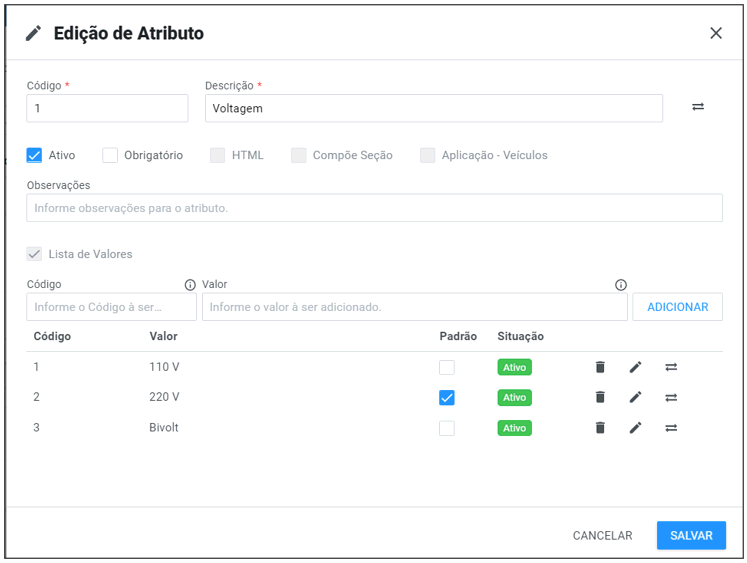
Atributos Múltipla Seleção
São atributos que permitem a seleção de mais de uma resposta em uma lista de opções. No cadastro deste atributo é possível definir mais de um valor como padrão.
Atributos do tipo múltipla seleção não podem ser utilizados no catálogo digital de veículos (Aplicação – Veículos).
Abaixo, encontra-se uma representação visual para elucidar o cadastro abordado:
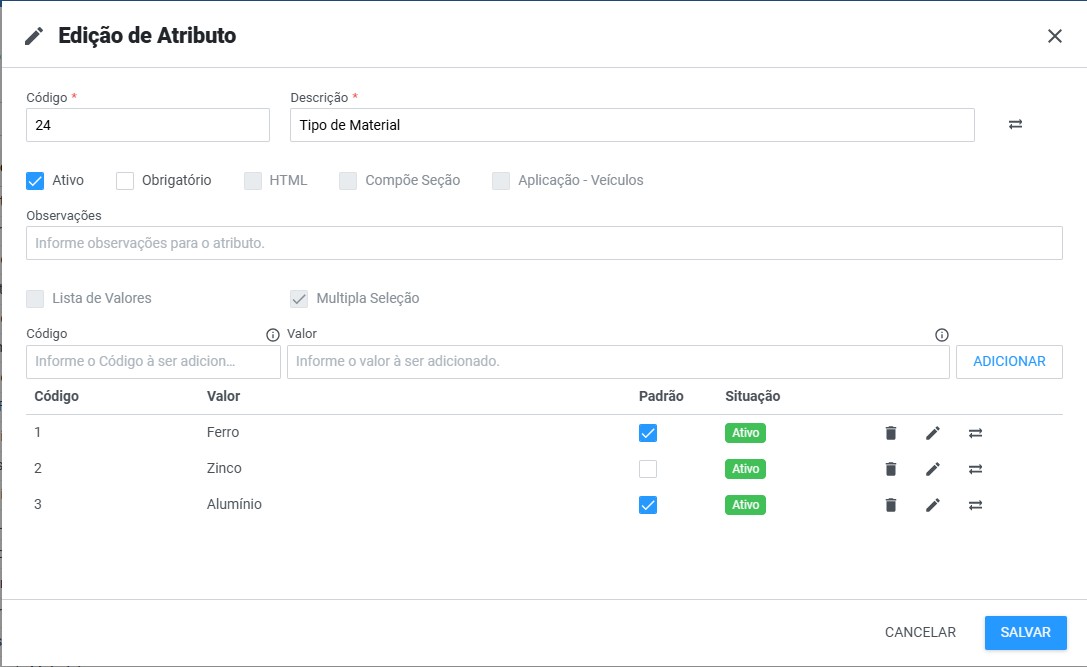
Atributo que Compõem Seção
Geralmente utilizado para informações especificas do produto que compõe a ficha técnica, atributos de seção ficarão disponíveis para serem configurados/vinculados nas seções do produto. Exemplos: Marca, Garantia, Manual, Aplicação, Alimentação, etc.
Atributos que compõe sessão pode ser do tipo texto, HTML, múltipla seleção ou lista de valores.

Atributos Texto ou HTML
Atributos que não são do tipo Lista de Valores são por padrão do tipo Texto, ou seja, a sua resposta é um Texto. Ou ainda, o atributo pode ser do tipo HTML, quando selecionado o indicador HTML do cadastro do atributo, quando um atributo for identificado como HTML, a sua resposta será um HTML sendo disponibilizado um editor de HTML para resposta do atributo tanto no cadastro de atributos e seções quanto no cadastro de produtos.
Atributos do tipo Texto e HTML podem ou não compor seção, conforme o indicado em seu cadastro.
Atributos Aplicação - Veículos
Atributos que são do tipo Aplicação – Veículos são utilizados para especificar que informação é enviada às plataformas de Marketplace quando é utilizado o Catálogo Digital de Veículos.
Este atributo possui uma lista finita de opções para indicar que tipo de informação ele se refere. As opções são:
-
Montadora, Modelo, Versão e Ano do Veículo
-
Montadora do Veículo
-
Modelo do Veículo
-
Versão do Veículo
-
Ano do Veículo
Quando selecionada a opção “Montadora, Modelo, Versão e Ano do Veículo” o conteúdo irá agregar os vínculos do Catálogo Digital e enviará as respostas separadas pelo símbolo “|”.
Exemplos de Respostas:
- Montadora, Modelo, Versão e Ano do Veículo
Ford|Verona Glx 4P 1.8 8V Ap Alc|1995
Ford|Verona Glx 4P 2.0 8V Ap Gas|1996
- Montadora do Veículo
Ford
- Modelo do Veículo
Verona
- Versão do Veículo
Verona Glx 4P 1.8 8V Ap Alc
Verona Glx 4P 2.0 8V Ap Gas
- Ano do Veículo
1995
1996
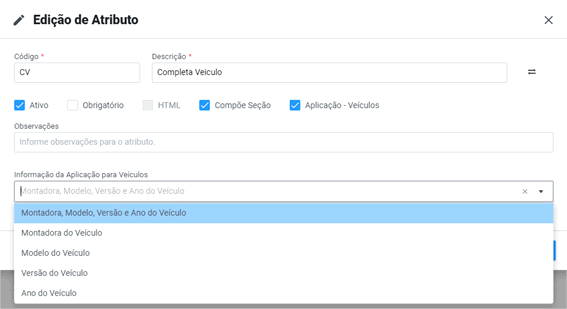
Cadastro de Seção¶
Cadastro de Seção
A seção pode ser descrita como um agrupador de atributos. Tem como principal objetivo, definir respostas padrões para cada atributo dentro de um agrupador, fazendo com que não seja necessário configurar o mesmo para cada produto e quando uma seção é vinculada e ativa em um produto, são considerados todos os atributos da seção no cadastro do produto.
Para cadastrar uma nova seção, deve ser acessado a aba de seções, clicar no botão novo, informar o código e a descrição da seção e selecionar os atributos que compõem a seção sendo possível vincular N atributos à uma seção. Lembrando que apenas é possível vincular à seções, atributos identificados como “Compõe Seção” em seu cadastro.
Cadastro de Categoria¶
Cadastro de Categoria
A categoria tem por objetivo organizar os produtos. O cadastro das categorias é obrigatório para que seja possível cadastrar produtos. Para cada categoria pode ser cadastrado nos Parâmetros de De/Para uma conversão da categoria do produto para a categoria correspondente cadastrada na plataforma.
As categorias podem ser organizadas em níveis, especificando cada vez mais quanto mais baixo o nível. Exemplo: Materiais Elétricos -> Tomadas -> Tomadas de Parede. Este cadastro não tem relação com o cadastro de classificação de itens do FoccoERP, e tem por objetivo justamente criar uma categorização de produtos para vendas on-line.
Para facilitar o cadastro dos produtos, é possível vincular atributos e seções na categoria. Esses dados serão utilizados ao vincular uma categoria a um novo produto ou ao selecionar uma categoria através da "Geração de produtos em lote".
Recebimento de Pedidos¶
Recebimento de Pedidos
O recebimento de pedidos ocorre de forma periódica conforme configurado para as plataformas, ou através do botão “Sincronizar” na tela de listagem de pedidos do FoccoHUB.
Quando é realizada a sincronização é enviado para cada plataforma cadastrada e ativa para a empresa, uma requisição de consulta de pedidos, para busca dos pedidos que estejam com a situação de pago ou cancelado, esses pedidos serão recebidos pelo FoccoHUB, para posterior importação para o FoccoERP.
No caso dos pedidos pagos, eles chegarão no FoccoHUB com o status de “Processado” ficando disponíveis para importação para o FoccoERP. Para as plataformas que estão com o indicador “Importação Automática de Pedidos” marcado, quando o pedido for recebido, automaticamente será executado o processo de importação para o FoccoERP, caso ocorra algum erro durante a importação do pedido (geração do pedido no FoccoERP), o pedido ficará com o status de Erro, caso o pedido for importado para o FoccoERP sem divergências o pedido do FoccoHUB ficará com o Status “Importado”.
Os pedidos que forem recebidos com o status “Cancelado” seguem um processo diferente, conforme descrito na seção “Cancelamento de Pedidos” abaixo.
Importação de Pedidos¶
Importação de Pedidos
O processo de importação de pedidos pode ser executado de forma automática, quando a plataforma estiver configurada para importação automática de pedidos, ou então, de forma manual pela listagem ou detalhes de pedidos do FoccoHUB. Esse processo é responsável por gerar um pedido no FoccoERP, correspondente ao pedido recebido da plataforma. Lembrando que o pedido do FoccoHUB é correspondente ao pedido recebido da plataforma e só estará disponível no FoccoERP após a importação.
Para realizar a importação de pedidos de forma manual, deve-se acessar a aba de Vendas no menu do FoccoHUB, selecionar os pedidos que deseja importar e clicar no botão “Importar”, caso esteja acessando os detalhes de um pedido, é possível importá-lo pelo botão importar disponível no rodapé da página.
Caso na configuração da plataforma esteja marcado para importar automaticamente os pedidos, quando o pedido for recebido da plataforma a importação será executada automaticamente, caso a importação seja executada com sucesso o status do pedido ficará com Importado, caso contrário ficará com status Erro.
Exemplo de locais para importação manual de pedidos:
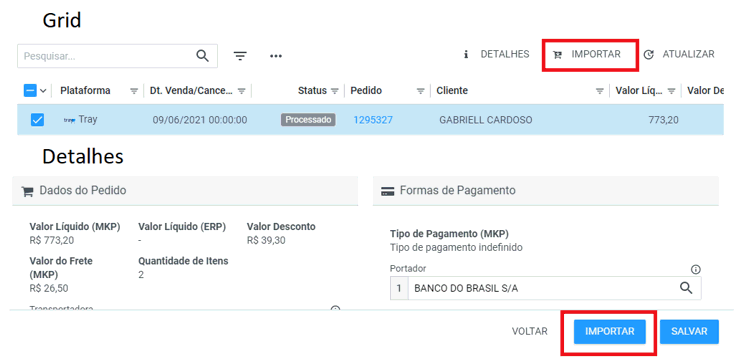
Processo de importação do pedido:
Importação do Cliente
Ao executar a importação de um pedido do FoccoHUB para o FoccoERP, independentemente de ser executado manual ou automaticamente é realizada a importação do cliente do pedido, visto que os pedidos do FoccoHUB são em sua grande maioria para consumidores finais, pessoas físicas. O processo de importação de pedidos é feito utilizando os recursos do FoccoIntegrador (não é necessária a aquisição do FoccoIntegrador para utilização da importação de pedidos do FoccoHUB).
O cliente/estabelecimento será importado com os dados do cliente e endereços conforme recebidos da plataforma e terá o seu cadastro complementado com as informações do cliente base correspondente à operação, conforme configurado no cadastro da plataforma. O cliente base será buscado conforme o tipo de cliente (Pessoa Física ou Jurídica) e a origem do pedido (dentro ou fora do estado/UF).
Caso já exista um cliente/estabelecimento no FoccoERP correspondente ao cliente que está sendo importado será feita a atualização de endereço (caso a empresa esteja configurada para realizar a atualização do endereço). Caso o endereço possua o mesmo CEP ele será atualizado, senão será criado um novo estabelecimento para o cliente, sendo que para pessoa física é permitido o cadastro de N endereços/estabelecimentos para o mesmo CPF.
Itens
No momento do recebimento de pedidos da plataforma é feita a identificação de qual é o item do ERP correspondente a cada um dos produtos recebidos da plataforma.
Para identificação do item do ERP, é feita a busca da variação de produto cadastrada no FoccoHUB que contenha o mesmo SKU recebido da plataforma. Como o SKU é único por empresa será possível identificar o item do ERP e máscara (quando o item for configurado) através da variação correspondente ao SKU. Por isso, é sempre indicado o envio de produtos para a plataforma através do FoccoHUB, para que seja possível realizar a correspondência de produtos/itens no momento do recebimento do pedido.
Caso não for possível identificar o produto pelo SKU de variações, será feita a busca do SKU recebido da plataforma pela chave CODIGO_ERP[<ID_MASCARA>], onde o CODIGO_ERP é o código do item do ERP e o ID_MASCARA é o ID da máscara no ERP. Caso for encontrado um item/máscara no ERP para esta chave, este será o item do ERP considerado para importação do pedido.
Tipo de Nota
O tipo de nota considerado na importação dos pedidos será conforme a configuração da plataforma, conforme o modo de busca de tipo de nota informado no cadastro da plataforma (que pode ser de forma distinta para operações de dentro e fora do estado/UF).
O modo de busca de tipo de nota pode ser “Dados de Faturamento do Cliente”, onde é considerado o tipo de nota cadastrado nos dados de faturamento do cliente/estabelecimento (neste caso o tipo de nota na maioria das vezes será o tipo de nota informado no cadastro do cliente base). Ou então o modo pode ser conforme “Hierarquia Padrão do FoccoERP”, que considera a hierarquia de busca do tipo de nota como se o pedido estivesse sendo digitado manualmente no FoccoERP no Cadastro de Pedido de Venda.
Valores
Existem 3 opções de formação de valores que podem ser acessadas no momento de configuração da integração através do campo “Método de Precificação”, são eles:
1 - Padrão (Preço da Tabela Aplicando Descontos ou Acréscimos):
O preço unitário dos produtos, quando utilizado tabela de venda, sempre será conforme a tabela de preços configurada para a plataforma. Para os valores dos produtos fecharem com o valor praticado na plataforma, é feita a inclusão de um desconto ou acréscimo no item do pedido, para que sejam contemplados possíveis descontos e acréscimos praticados para os produtos na plataforma.
Quando os itens possuírem IPI será feito o “cálculo inverso” do imposto, descontando o valor do preço unitário, para que o IPI seja calculado e destacado no pedido de venda que está sendo importado. E ainda, caso a empresa utilize o cálculo de IPI sobre frete (configurado no tipo de imposto), será feito automaticamente o “cálculo inverso” do IPI sobre o frete para que ele seja calculado pelo pedido para o pedido ficar com o mesmo valor praticado na plataforma.
2 - Preço da Tabela de Venda do ERP:
Neste cenário o preço é buscado diretamente da tabela de venda do ERP, ignorando o preço informado na plataforma.
3 - Preço Praticado na Plataforma:
O preço é o informado pela plataforma sem nenhuma alteração, ignorando o preço e validações de obrigatoriedade de tabela de venda no FoccoERP.
Além disso pode ser parametrizado, também nas configurações, se serão aplicadas políticas de desconto e acréscimo pelo campo “Aplicar política de desconto e/ou acréscimo”, sendo padrão ele desmarcado.
Faturamento de Pedidos¶
Faturamento de Pedidos
O faturamento do pedido ocorre pelo processo padrão de faturamento do FoccoERP. Quando o pedido do FoccoERP for faturado, o Status do pedido vinculado a ele no FoccoHUB ficará com status Faturado e esse status é posteriormente enviado para a plataforma juntamente com os dados da nota fiscal através do processo de sincronização/envio de Status.
Caso uma nota tenha sido faturada e enviada para o SEFAZ, mas ela não tenha registro de autorização, o status continuará como Faturado, porém com a indicação de que a nota não está autorizada no SEFAZ. Além disso, o status de Faturado só é enviado para a plataforma caso a nota esteja autorizada no SEFAZ.
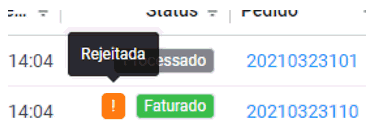
Caso um pedido que tenha sido faturado precise ser cancelado, a nota fiscal gerada no ERP deve ser cancelada pelo processo padrão do ERP, após isso o pedido no FoccoHUB voltará para o status de Importado, podendo então seguir para o processo de cancelamento, ou novo faturamento caso necessário.
Cancelamento de Pedidos¶
Cancelamento de Pedidos
Os pedidos no FoccoHUB ficarão com o Status Cancelado quando o pedido no FoccoERP for cancelado ou quando receber um cancelamento da plataforma.
Para os cancelamentos recebidos da plataforma, o pedido será cancelado caso o status atual do mesmo no FoccoHUB seja qualquer status anterior de faturado, caso o pedido esteja com o status de “Processado” o mesmo terá seu status alterado para Cancelado impedindo qualquer importação futura.
Caso o pedido esteja importado, o sistema realizará o cancelamento do pedido no FoccoERP utilizando como motivo de cancelamento o parâmetro de De/Para configurado para a plataforma para a operação correspondente.
Caso o pedido já esteja faturado e seja recebido um status de cancelamento realizado pela plataforma, o status do pedido ficará como Erro, indicando que não é possível cancelar um pedido faturado.
Rastreabilidade de Entrega¶
Rastreabilidade de Entrega
O processo de rastreabilidade de entrega se dá quando o fornecedor correspondente à transportadora do pedido (nota fiscal do pedido) tiver uma plataforma de rastreio de entrega informada em seu cadastro. Quando isso acontecer, após o faturamento do pedido, o sistema buscará automaticamente na plataforma de rastreio a situação de entrega da nota, sincronizando periodicamente o status da entrega para consulta e acompanhamento no FoccoHUB.
Atualmente existem 3 plataformas de rastreio que são vinculadas ao processo de Rastreio de Entregas, ambas podendo ser configuradas no Cadastro de Fornecedores (FFOR0200):
-
SSW
-
FreteWeb
-
Engloba Sistemas
O rastreio da entrega pode ser consultado através do botão de rastreio de entrega disponível nos detalhes do pedido e no Grid de pedidos através do ícone de um caminhão.
Nos detalhes do rastreio é mostrado informações sobre o rastreio da entrega e sobre o tipo da ocorrência, se a mesma for informativa, significa que se trata de um registro de rastreio em andamento, se o tipo da ocorrência for entrega, significa que o produto foi entregue ao cliente.
Quando o sistema identificar que existe um registro de rastreio com o status de entregue automaticamente será atualizado o pedido para o status de finalizado, caso seja utilizado o processo de status intermediários, completando assim o ciclo de vida do pedido.
Pedidos de Assinatura¶
Pedidos de Assinatura
A utilização dos pedidos de assinatura pode ser habilitada na aba de configurações, habilitando a opção “Utiliza processo de Assinaturas”.
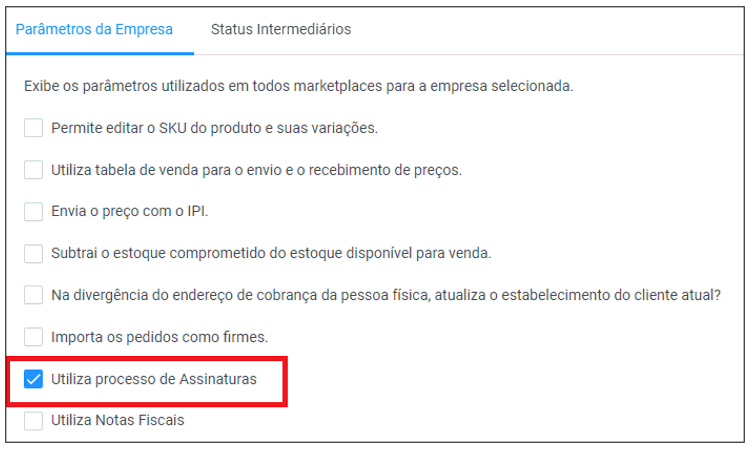
Quando marcado, é habilitado no menu da console do FoccoHUB o acesso “Assinaturas”, onde é possível cadastrar a assinaturas com o mesmo SKU cadastrado nas plataformas, além disso é possível cadastrar as vigências que a assinatura estará disponível e quais os produtos disponíveis para cada vigência.
Quando for recebido um pedido que possuir itens com o SKU igual ao código configurado na assinatura, ele será interpretado no processamento do pedido, substituindo o item de assinatura recebido da plataforma pelos itens/produtos que foram cadastrados para a assinatura na vigência correspondente à data de emissão do pedido.
Durante o processo de importação do pedido, caso haja divergência entre os valores cadastrados para o produto no FoccoERP e os valores recebidos e rateados entre os itens, o sistema adicionará a diferença como desconto/acréscimo no item, garantindo que os valores do pedido sejam os mesmos praticados na plataforma.
Após a importação, o processo segue conforme os demais pedidos do FoccoHUB.
Importação de Notas fiscais de Saída¶
Importação de Notas fiscais de Saída
A importação de notas fiscais de saída pode ser habilitada nas configurações através da opção “Utiliza Notas Fiscais”.
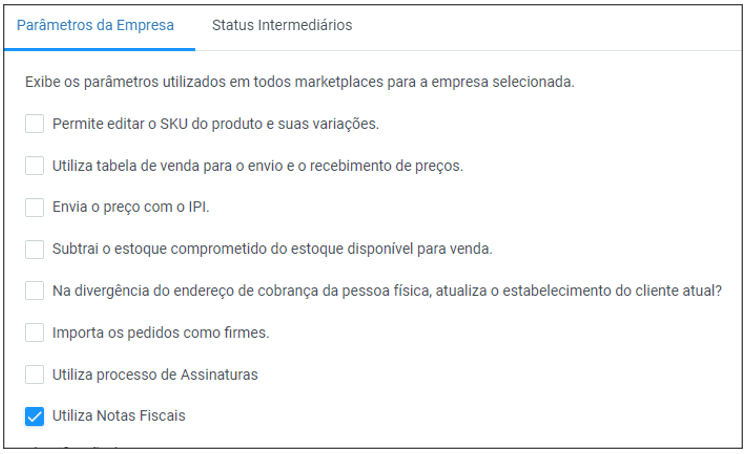
Quando habilitada a utilização de notas fiscais, é disponibilizado no menu de integrações do FOccoHUB um novo acesso, onde é possível visualizar todas as notas importadas e suas respectivas plataformas.
O processo de importação de notas fiscais de saída é automático quando a plataforma possuir disponibilidade de importação de notas e estar habilitada para a empresa selecionada.
Importante: O recebimento/importação de notas fiscais se aplica apenas à algumas plataformas, e isso se dá quando a plataforma emite notas em nome da empresa e é necessário a importação das mesmas para o FoccoERP para registro e questões legais.
Importação de Notas de Dropshipping¶
Importação de Notas de Dropshipping
Algumas plataformas, como a Mobly, em seu processo de Dropshipping (denominado Dropshipping 6P) pode emitir notas em nome da empresa, sendo assim necessário importá-las para registro e envio de obrigações fiscais pelo FoccoERP. Para que a importação das notas de Dropshipping seja possível é necessário que seja realizado na plataforma em questão a configuração da importação das notas fiscais, na aba “Notas Fiscais” do Cadastro da Plataforma, onde é possível informar os tipos de nota, clientes base e condições de pagamento para cada uma das operações conforme abaixo.
Importante
É muito importante realizar estas configurações antes de ativar o processo de recebimento de notas fiscais, visto que estas configurações são utilizadas para geração dos dados para importação.
Cliente Base
Possível definir o cliente base para dentro e fora do estado que será utilizado para geração do cadastro do cliente, quando necessário, na importação das notas fiscais de saída.
Motivo de Cancelamento
Possível definir os motivos de cancelamento de notas fiscais de entrada e saída que serão utilizados em operações de cancelamento de notas fiscais recebidas das plataformas.
Simples Faturamento
Possível definir os tipos de nota para importação de notas fiscais de simples faturamento para dentro e fora do estado, além da condição de pagamento. Quando informada a condição de pagamento será utilizada esta na geração da nota fiscal de simples faturamento, caso contrário será utilizada a condição de pagamento padrão dos dados de faturamento do cliente. Normalmente identificadas pela plataforma com o código "NF1".
Venda
Possível definir os tipos de nota para importação de notas fiscais de venda para dentro e fora do estado, além da condição de pagamento. Quando informada a condição de pagamento será utilizada esta na geração da nota fiscal de venda, caso contrário será utilizada a condição de pagamento padrão dos dados de faturamento do cliente. Normalmente identificadas pela plataforma com o código "NF4".
Remessa
Possível definir os tipos de nota para importação de notas fiscais de remessa por conta e ordem para dentro e fora do estado. Normalmente identificadas pela plataforma com o código "NF6".
Bonificação
Possível definir os tipos de nota para importação de notas fiscais de bonificação para dentro do estado (CFOP = 5910) e fora do estado (CFOP = 6910).
Transferência
Possível definir os tipos de nota para importação de notas fiscais de transferência para dentro do estado (CFOP = 6152) e fora do estado (CFOP = 6151).
Abastecimento
Possível definir os tipos de nota para importação de notas fiscais de abastecimento para dentro do estado (CFOP = 5116) e fora do estado (CFOP = 6116), além da condição de pagamento. Quando informada a condição de pagamento será utilizada esta na geração da nota fiscal de abastecimento, caso contrário será utilizada a condição de pagamento padrão dos dados de faturamento do cliente.
Devolução
Possível definir o tipo de nota de entrada de devolução, para importação das notas de devolução recebidas das plataformas. Normalmente identificadas pela plataforma com o código "NFD".
Visualização de Logs¶
Visualização de Logs
A visualização de registros de comunicação com as plataformas pode ser encontrada no menu de “Logs”. Nesta visualização podem ser encontradas todas as requisições que estão pendentes, quais foram respondidas e se algum erro ocorreu ao comunicar com as diferentes plataformas. Nesta visualização é possível selecionar qual o tipo de comunicação que se deseja visualizar os logs, além de permitir filtro por data e situação.
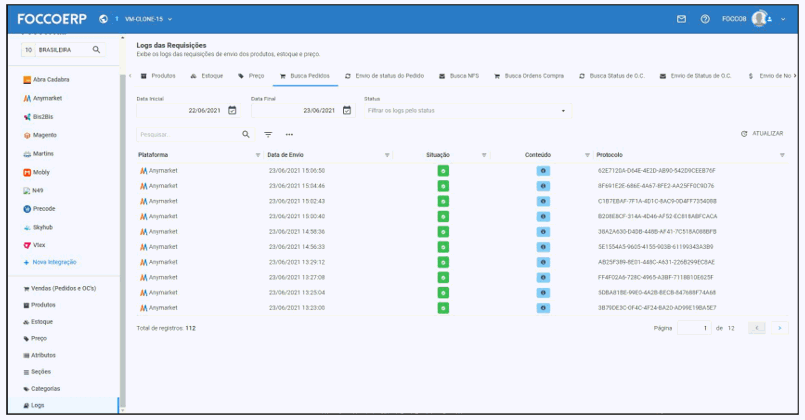
Informações Fiscais¶
Informações Fiscais
No cadastro de plataformas existe a aba “Informações Fiscais” que permite cadastrar os intermediadores das vendas por Canal.
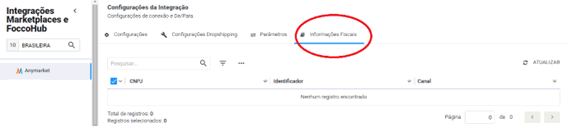
Para incluir um ou mais CNPJs por canais, clicar no botão “NOVO”, onde abrirá uma tela que deverá ser informado o CNPJ do intermediador e um nome de contato do intermediador. Estas informações são obrigatórias no XML da NF-e, caso a operação de venda possuir um intermediador.
A informação do campo “Canal” deverá ser “EXATAMENTE” igual a informação constante na coluna “Canal” recebida na importação dos pedidos, da aba “Vendas (Pedidos e OC’s)”. Desta forma o sistema identificará o canal e buscará o CNPJ e dados de contato correspondentes, para informar no XML da NF-e.